Now - 05:27:25
Як пачысціць кэш браўзэра: пакрокавая інструкцыя для папулярных браўзэраў
Кэш браўзэра павінен ачышчацца аўтаматычна. Але бываюць выпадкі, калі карыстальнікам ўсё ж даводзіцца рабіць гэта ўручную, напрыклад для правільнага адлюстравання змесціва сайта. Выканаць гэта дзеянне можна ў любым браўзэры па стандартнай інструкцыі. Але спачатку варта разабрацца, што ж такое кэш і ў якіх выпадках яго трэба чысціць.
Навошта чысціць кэш
Пасля прагляду сайтаў некаторыя дадзеныя захоўваюцца на цвёрдым дыску — гэта і ёсць кэш браўзэра. Дзякуючы яму паўторная загрузка старонак адбываецца нашмат хутчэй, паколькі інфармацыя бярэцца ўжо не з сервера, а з памяці прылады.
Аднак копіі старонак ўсё-ткі займаюць памяць, таму перыядычна трэба вызваляць месца. Вядома, гэта павінна адбывацца аўтаматычна. Але калі па якіх-небудзь прычынах гэты раздзел памяці занадта запоўнены, выдаліць дадзеныя варта ўручную. Больш таго, калі браўзэр ўвесь час загружае старонку з кэша, карыстальнік проста не ўбачыць магчымыя абнаўлення на сайце. У некаторых выпадках змесціва наогул можа адлюстроўвацца некарэктна. Але майце на ўвазе, што пасля ачысткі старонкі пачнуць загружацца павольней.
Google Chrome
Разгледзім, як пачысціць кэш браўзэра «Гугл Хром». Першым крокам будзе адкрыццё яго налад. Для гэтага перайдзіце па спасылцы chrome://settings/. Пракруціць экран ўніз і адкрыйце раздзел «Дадатковыя». Варта выбраць апошні прапанаваны варыянт — «Ачысціць гісторыю».
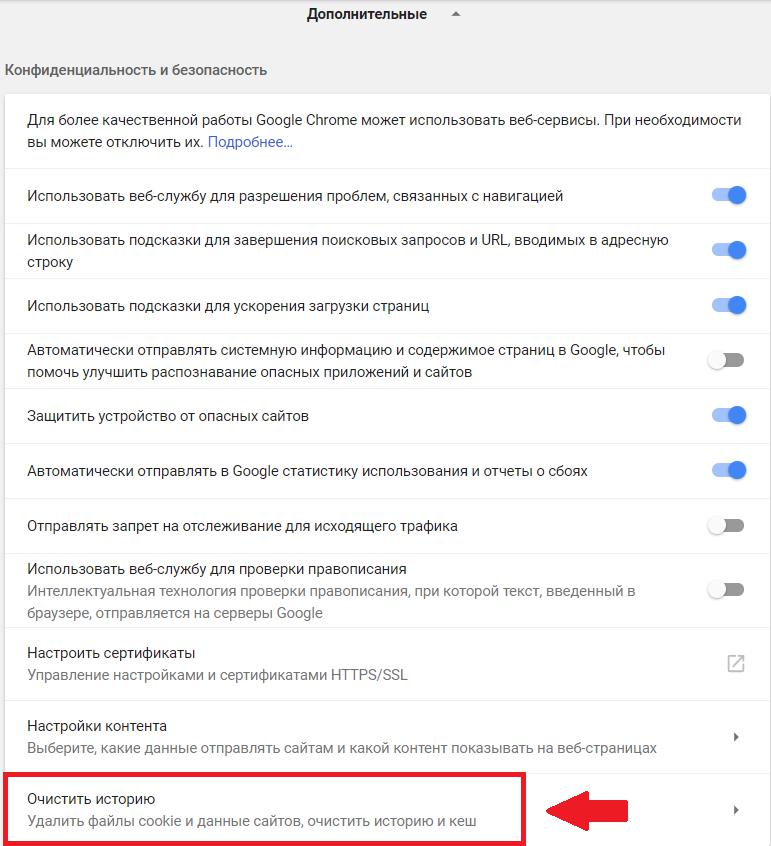
У «Асноўных наладах» карыстачу прапануюць гісторыю праглядаў, печыва і кэш. Ва ўкладцы «Дадатковыя» можна адзначыць і іншыя пункты — паролі, дадзеныя для аўтазапаўнення і г. д. Перад тым, як пачысціць кэш браўзэра «Гугл Хром», трэба пазначыць часовай дыяпазон для выдалення дадзеных.
Больш:
Lenovo v580c: падрабязны агляд
Сёння мы вырашылі напісаць пра ноўтбуку Lenovo v580c. Агляд будзе падрабязным, так як гэты партатыўны ПК серыі IdeaPad мае высокую папулярнасць, але не многія ведаюць, чым жа прыцягвае гэта прылада пакупнікоў. Мадэль з'яўляецца хуткай і змяшчае ў саб...
Брандмаўэр - што гэта? Стандартны абаронца ПК
Брандмаўэр – што гэта такое? Карысная функцыя ў аперацыйнай сістэме або малаэфектыўныя сродак абароны? Перш чым адказаць на гэтае пытанне, нам трэба высветліць, што робіць кампутар і як правільна яго наладзіць.Агульныя звесткіДля паспяховай пра...
"Аблівіян": праходжанне гульні. Кіраўніцтва і парады па праходжанні гульні "Аблівіян"
The Elder Scrolls IV: Oblivion — ролевая гульня ад кампаніі Bethesda Games Studios. Адразу ж пасля рэлізу у 2006 годзе яна стала вельмі папулярнай. Сюжэт заснаваны на супрацьстаянні галоўнага героя і культу Прынца Разбурэння, які плануе адкрыць...
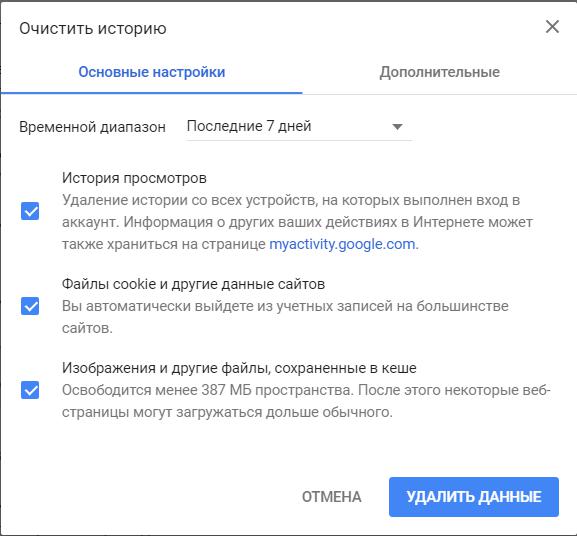
Выканаўшы ўсе апісаныя вышэй дзеянні, браўзэр неабходна перазагрузіць.
Mozilla Firefox
Зараз разбярэм, як пачысціць кэш браўзэра Firefox. Націскаем на значок у выглядзе трох гарызантальных палос у правым верхнім куце экрана і выбіраем «Налады». На гэтую старонку карыстальнік можа патрапіць па спасылцы about:preferences.
У бакавым меню, якая адкрылася старонкі знаходзім пункт «Прыватнасць і абарона». Нас цікавіць раздзел «Гісторыя». У ім варта націснуць «Выдаліць вашу нядаўнюю гісторыю».
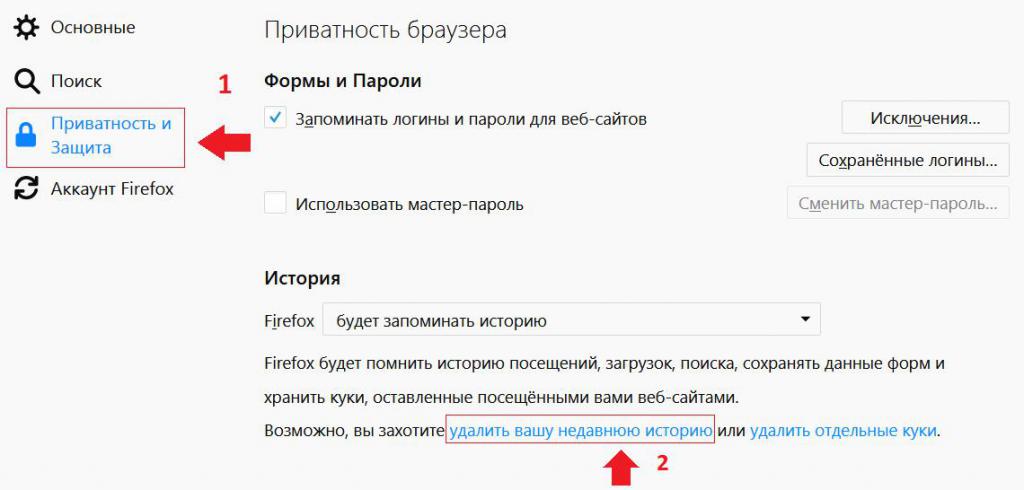
Перад тым, як пачысціць кэш браўзэра, неабходна выканаць некалькі налад. У якое адкрылася дыялогавым акне трэба пазначыць, за які прамежак часу будуць сцёртыя дадзеныя. Далей, адкрыйце пункт «Падрабязнасці» і праверце, каб «Кэш» быў адзначаны галачкай.
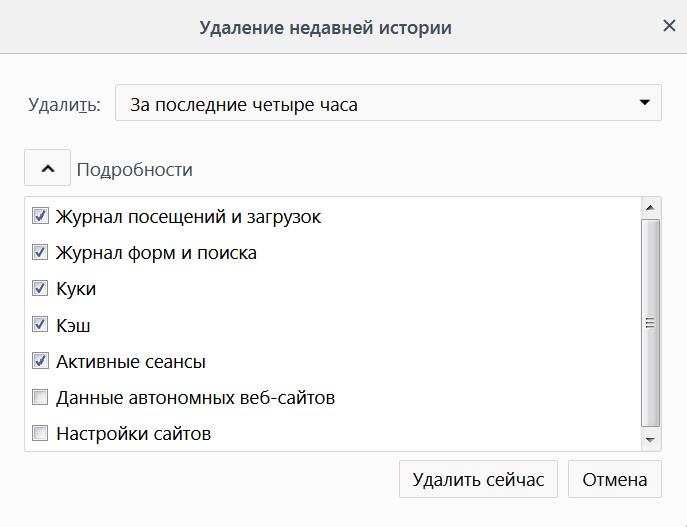
Засталося толькі пацвердзіць дзеянне. Пасля выдалення дадзеных браўзэр варта перазагрузіць.
Opera
Пакрокавая інструкцыя, як пачысціць кэш браўзэра «Опера», у цэлым, не адрозніваецца ад стандартнай схемы. Карыстачу неабходна адкрыць старонку налад. Для гэтага трэба націснуць на значок браўзэра (у выглядзе літары «O») у левым верхнім куце экрана. У выпадальным спісе выбіраем «Налады». Таксама можна націснуць гарачую камбінацыю Alt + P. Альтэрнатыўны варыянт — ўвесці opera://settings ў адрасны радок.
Адкрыйце ўкладку «Бяспека», якая размешчана ў бакавым меню старонкі. У раздзеле «Канфідэнцыяльнасць» націсніце «Ачысціць гісторыю наведванняў…».
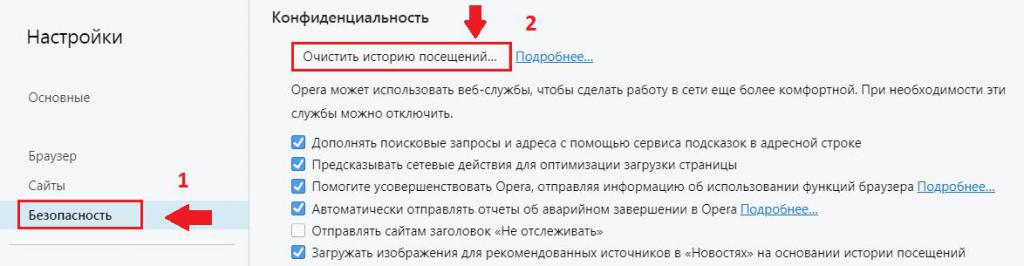
Адкрыецца стандартнае дыялогавае акно. Тут варта пазначыць, за які перыяд трэба знішчыць дадзеныя. Пасля гэтага праверце, каб быў адзначаны пункт «Кэшаваныя малюнкі і файлы». Іншыя элементы выбірайце па неабходнасці.
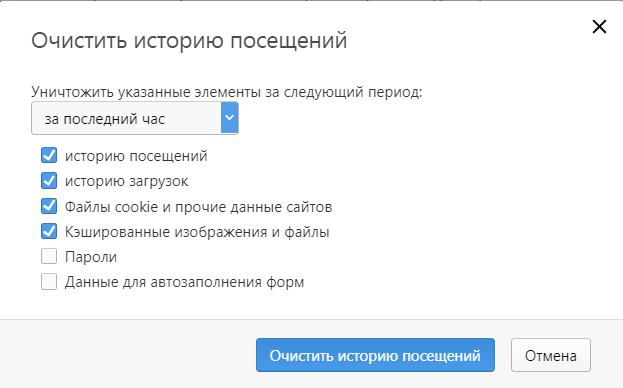
Апошні крок — пацвердзіць дзеянне націскам кнопкі «Ачысціць гісторыю наведванняў». Не забудзьцеся перазагрузіць браўзэр.
«Яндэкс.Браўзэр»
Наступная інструкцыя пакажа, як пачысціць кэш ў «Яндэкс.Браўзэры». Першы крок — гэта адкрыццё старонкі налад. У правым верхнім куце экрана знаходзім значок у выглядзе трох палос і ў выпадальным меню выбіраем адпаведны пункт. Таксама ў адраснай радку можна ўвесці browser://settings/.
У якая адкрылася старонцы, у верхнім меню, націсніце на «Гісторыя». Каб скараціць апісаныя вышэй дзеянні, варта перайсці па спасылцы browser://history/ або яшчэ на пачатковай старонцы скарыстацца гарачай камбінацыяй Ctrl + H. Далей, у правай частцы экрана націсніце «Ачысціць гісторыю».
Апошні крок, перад тым, як пачысціць кэш ў «Яндэкс. Браўзэры», — гэта налады ў дыялогавым акне, якое адкрылася. Тут мы паказваем, за які прамежак часу трэба сцерці запісы, і адзначаем неабходныя элементы. У нашым выпадку гэта «Файлы, захаваныя ў кэшы». Пасля гэтага трэба пацвердзіць дзеянне. Каб працягнуць працу ў Інтэрнэце, перазапусціце браўзэр.
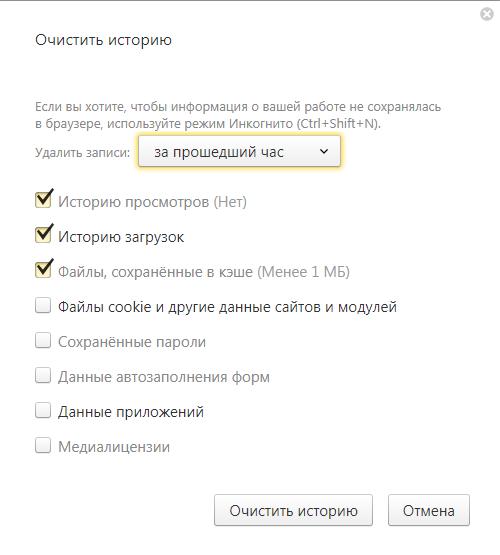
Android
Сёння карыстальнікі частавыходзяць у Інтэрнэт з мабільных прылад. Таму разгледзім, як пачысціць кэш браўзэра на тэлефоне пад кіраваннем АС Android.
Запусціце Chrome і націсніце на значок у выглядзе трох кропак у верхняй частцы экрана. Адкрыйце раздзел «Налады» і абярыце «Канфідэнцыяльнасць». Неабходна націснуць «Ачысціць гісторыю» унізе экрана. Адзначце пункт «Ачысціць кэш» і пацвердзіце дзеянне.
У іншых браўзэрах пачысціць кэш можна аналагічным спосабам.
IOS
Разбярэм, як пачысціць кэш браўзэра, на прыкладзе Safari. Калі трэба выдаліць дадзеныя для ўсіх сайтаў, ўвайдзіце ў налады і абярыце «Ачысціць гісторыю і дадзеныя сайтаў».
У выпадку, калі трэба сцерці запісу для канкрэтнага сайта, у наладах, адкрыйце экран «Дапаўненні». Націсніце «Дадзеныя сайтаў» і пачысціце гісторыю для выбраных элементаў.
Windows Phone
Наступная інструкцыя падыдзе уладальнікам Windows Phone, якія выкарыстоўваюць браўзэр Internet Explorer. Адкрыйце экран налад і абярыце «Выдаліць часопіс». Пацвердзіце дзеянне пры дапамозе адпаведнай кнопкі.
У заключэнне
Час ад часу карыстальнікам даводзіцца чысціць кэш браўзэра. Працэдура выконваецца ўсяго толькі за некалькі крокаў. Пры гэтым схема выглядае стандартным чынам, адрозніваюцца толькі назвы некаторых пунктаў у наладах. Пры неабходнасці карыстальнік мае магчымасць выдаліць кэш на мабільным прыладзе пад кіраваннем Android, iOS або Windows Phone.
Article in other languages:

Alin Trodden - аўтар артыкула, рэдактар
"Прывітанне, Я Алін Тродден. Я пішу тэксты, чытаю кнігі і шукаю ўражанні. І я нядрэнна ўмею распавядаць вам пра гэта. Я заўсёды рады ўдзельнічаць у цікавых праектах."
Навіны
Kingo ROOT: як карыстацца праграмай для атрымання правоў адміністратара на Android
Гаджэты на платформе Android адваявалі ільвіную долю рынку тэхнікі. Распрацоўшчыкі пастаянна ўдасканальваюць OS, спрабуючы максімальна падагнаць яе пад патрэбы карыстальнікаў, аднак з года ў год дапускаюць адчувальную промах: заба...
Як прыбраць маршчыны ў "Фоташопе": інструкцыя для пачаткоўцаў
З гэтай артыкула вы даведаецеся, як прыбраць маршчыны ў "Фоташопе". Ад вас запатрабуецца лімітавае ўвагу да ўсёй выкладзенай інфармацыі. Праграма Photoshop на сённяшні дзень карыстаецца велізарнай папулярнасцю. І часцяком людзі ве...
Як з Штормграда трапіць у Танарис: практычныя парады
World of Warcraft - культавая MMORPG, якая аб'ядноўвае мільёны гульцоў па ўсім свеце. У ёй мноства лакацый і загадак, таемных сцежак і буйных, але досыць небяспечных гасцінцаў. Рана ці позна кожнаму гульцу, які выбраў бок Альянсу,...
Кантролеры універсальнай паслядоўнай шыны USB: апісанне і прызначэнне лагічнай мікрасхемы
Універсальныя паслядоўныя шыны USB - гэта даволі папулярны інтэрфейс ПК. З яго дапамогай можна падключаць адначасова 127 розных прылад. Яны падтрымліваюць функцыю падключэння/адключэння прыбораў, пры гэтым выключаць кампутар няма ...
Аб тым, як табліцу перанесці з экселя ў ворд
Часта ў карыстальнікаў прыкладанняў Microsoft Office ўзнікае неабходнасць пераносу шырокафарматнага табліцы з лікавымі дадзенымі, створанай у электроннай табліцы MS Excel, у дакумент рэдактара тэкставых файлаў MS Word. Напрыклад, ...
Не выдаляюцца праграмы праз панэль кіравання. Як выдаліць праграму ў Windows XP, 7 і 8?
Некалькі цяжка ўявіць сабе аперацыйную сістэму, якая пазбаўленая магчымасці ўсталёўваць дадатковае ПА? Аднак часам маюць месца зваротнага характару прэцэдэнты — не выдаляюцца праграмы праз панэль кіравання. У такіх сітуацыях...




















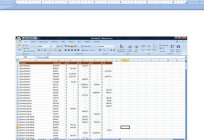
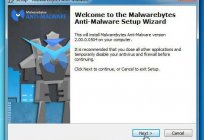
Заўвага (0)
Гэтая артыкул не мае каментароў, будзьце першым!